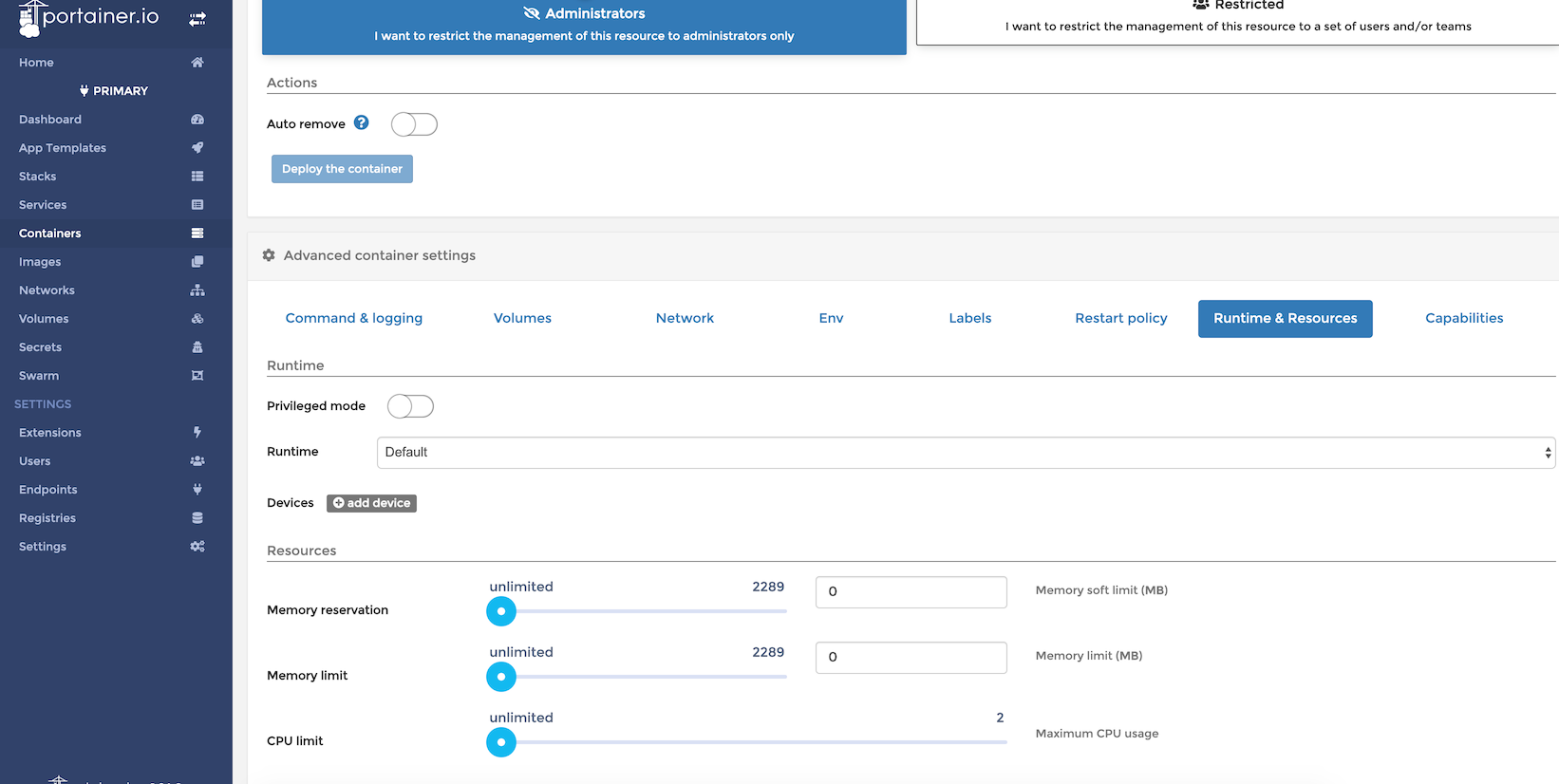# 使用 Portainer 管理 Docker
Docker 的管理界面有很多,这里推荐 Portainer,下面是他的管理界面
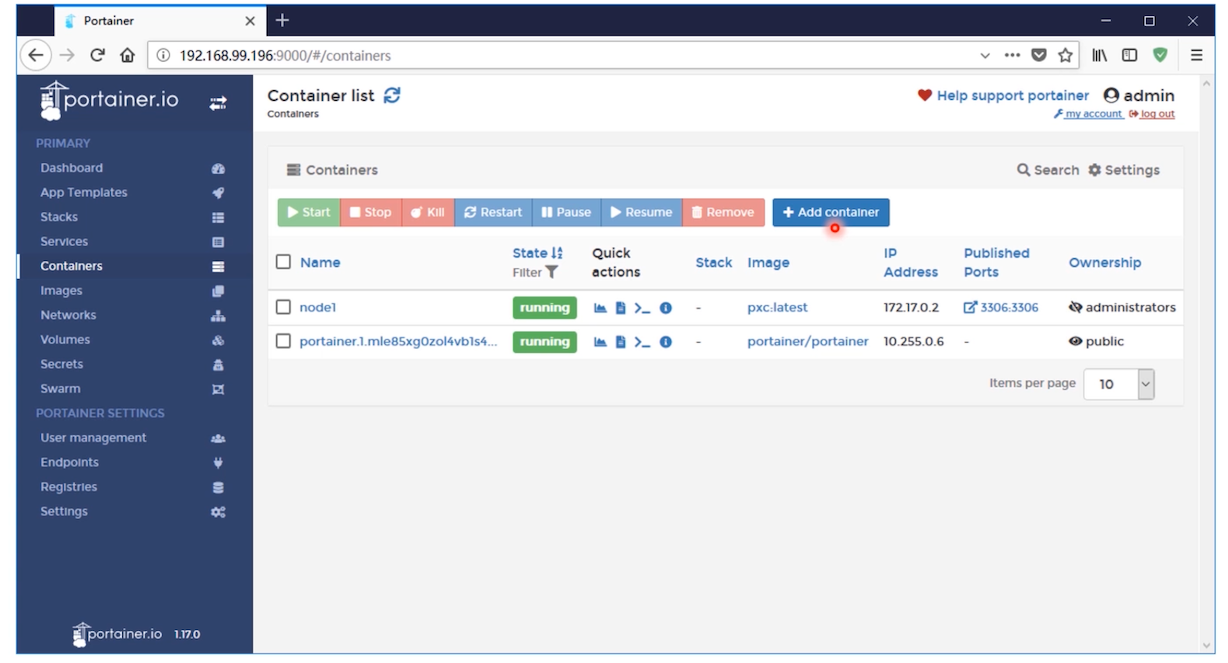
# 开放 Dcoker 网络管理端口
Portainer 之所以能管理 docker ,是因为它访问的是 Docker 网络管理端口,所以我们先放开。
[root@study ~]# vi /etc/sysconfig/docker
# 在配置文件末尾增加以下配置
# 重要的就是这个端口,默认就是 2375
OPTIONS='-Htcp://0.0.0.0:2375 -H unix:///var/run/docker.sock'
# 配置之后,需要重新启动 docker 服务
firewall-cmd --zone=public --add-port=2375/tcp --permanent
firewall-cmd --reload
[root@study ~]# systemctl restart docker
1
2
3
4
5
6
7
8
9
10
2
3
4
5
6
7
8
9
10
# 安装 Portainer
[root@study ~]# docker pull portainer/portainer
# -H 参数:写的是宿主机上的 IP 和端口
[root@study ~]# docker run -d -p 9000:9000 --name portainer portainer/portainer -H tcp://192.168.56.105:2375
1
2
3
2
3
容器启动后,访问:http://192.168.56.105:9000/ 就能进入到管理界面了
进入到管理界面之后,里面的内容和前面学到的 images、volumes、containers 等是对应的,只要前面认真学过了,这里的图形界面实现我们之前的操作,基本上都没有问题了。
创建容器时分配硬件资源,在前面没有学习过,如下图,可以分配使用的内存、CPU 等